Förbi TechieWriter
Hur man tar bort tillfälliga filer i Windows 10-hårddiskar: En tillfällig fil är en fil med tillägget .TMP och börjar med en tilde (~) symbol. Windows genererar tillfälliga filer och de tas bort av Windows själv i slutet av proceduren. Men om du stöter på en oväntad utgång kan det lämna några av de tillfälliga filerna på dina hårddiskar. Orolig för oönskade tillfälliga filer som staplas upp och slösar bort ditt lagringsutrymme? Låt bli. Windows 10 har en ny super cool funktion som effektivt städar upp dina utrymmen genom att ta bort dessa tillfälliga filer. Du behöver inte installera någon tredjepartsprogramvara för att uppnå denna funktionalitet. Allt kommer som ett paket med din helt nya Windows 10. Läs vidare, för att lära dig hur man hackar detta enkla trick, som är ganska praktiskt när man städar upp.
Se även: -Så här tar du bort ledigt diskutrymme genom att radera tidigare säkerhetskopior av bilder i Windows 10
STEG 1
- Sprid ut Start-menyn och klicka på inställningar app för att öppna inställningar fönster.
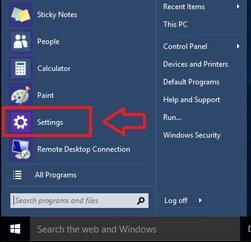
STEG 2
- Klicka nu på ikonen märkt från fönstret som öppnas Systemet för att öppna ett nytt fönster för Systemet inställningar.
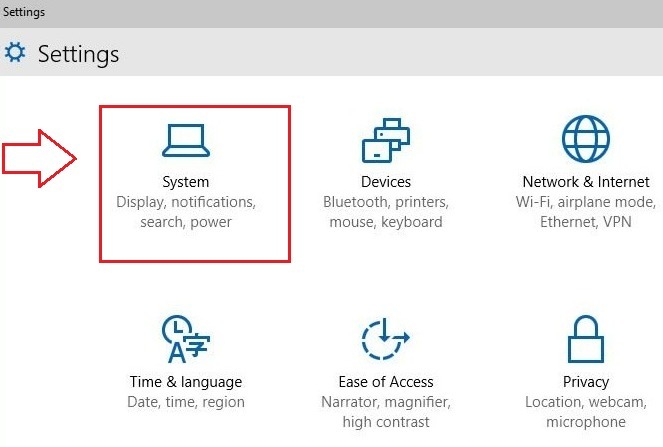
STEG 3
- Klicka på det åttonde alternativet uppifrån till vänster i det nya fönstret Lagring. I den högra fönstret ser du lagringsenheterna som ditt system innehåller. För att ta bort tillfälliga filer på enheten Den här datorn, Klicka på det.
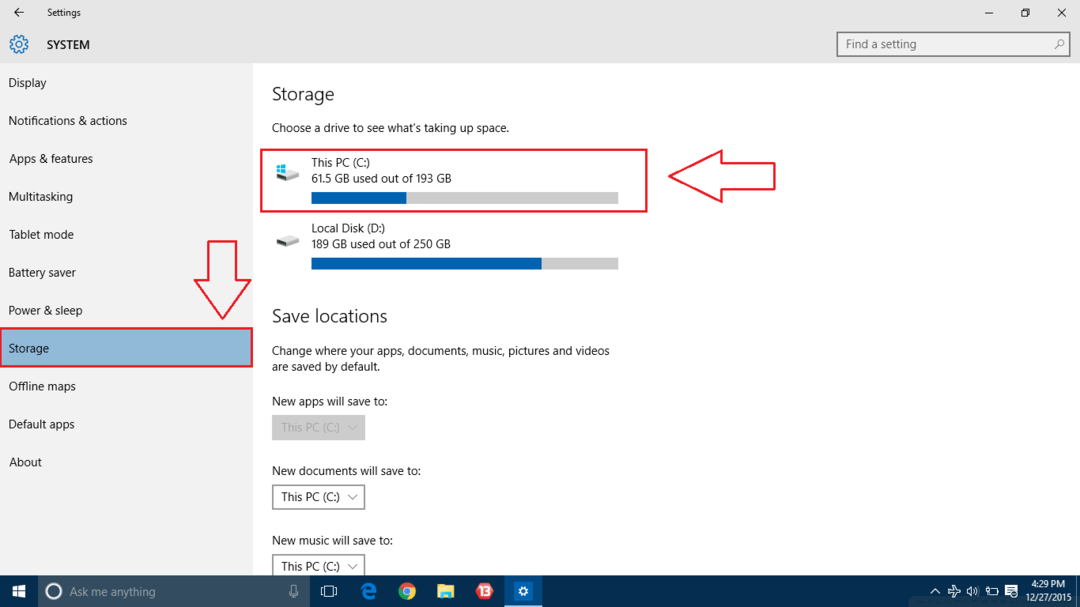
STEG 4
- Ett nytt fönster öppnas för den valda enheten som visar lagringsanvändningen.
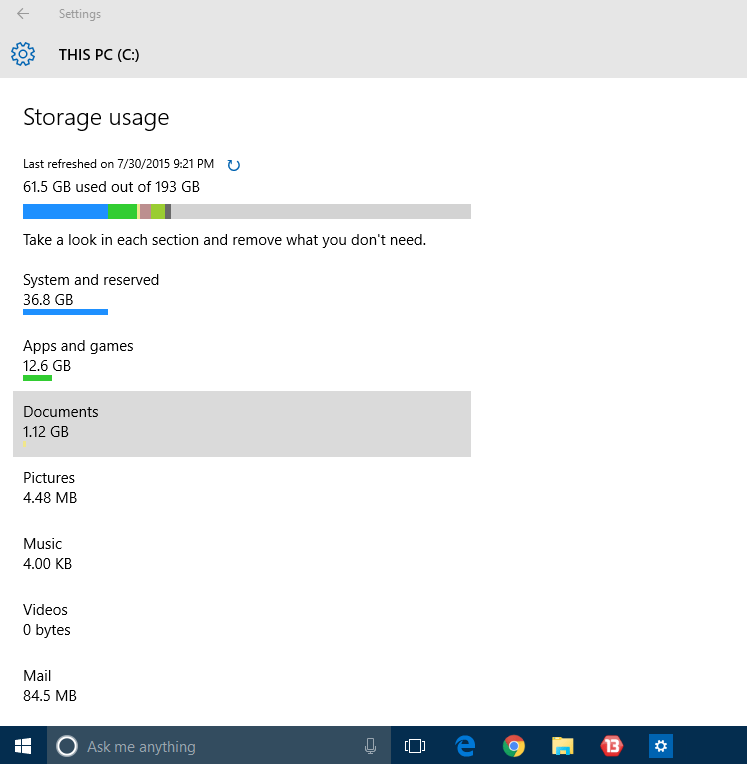
STEG 5
- Bläddra ner till botten av fönstret för att hitta Tillfälliga filer och klicka på den.
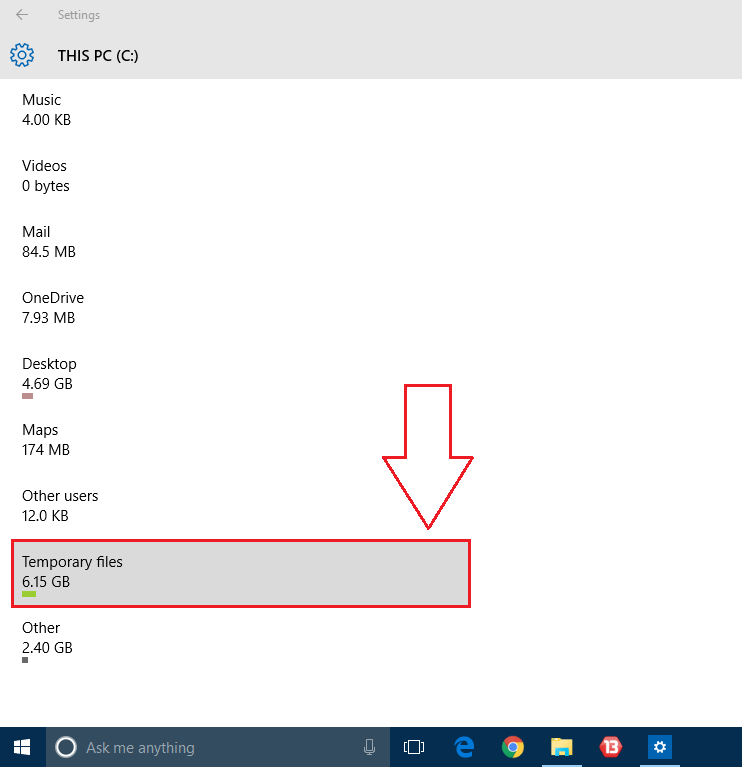
STEG 6
- Fönstret för Tillfälliga filer öppnas upp. Här kan du se lagringsområdet upptaget av de tillfälliga filerna. Knacka på Ta bort tillfälliga filer för att frigöra detta lagringsområde. Om if Papperskorgen upptar något område kan du också rensa det genom att knacka på Töm papperskorg knappen som visas på skärmdumpen.
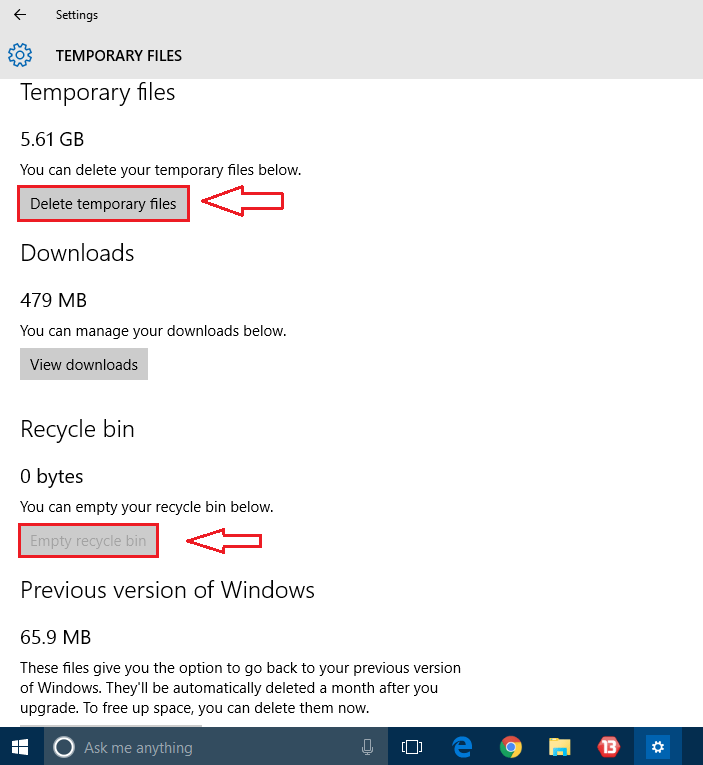
STEG 7
- Om du nu vill städa upp de tillfälliga filerna i Drive D eller någon annan enhet i den delen behöver du bara öppna fönstret för lagringsanvändning på önskad enhet precis som tidigare.
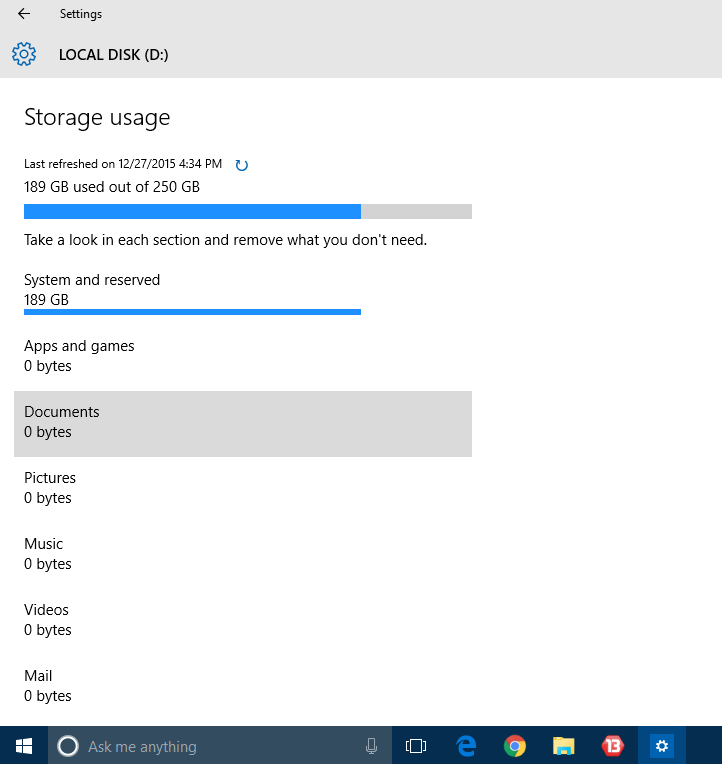
STEG 8
- Bläddra bara ner och hitta Tillfälliga filer och sedan ta bort de tillfälliga filerna, om det finns några.
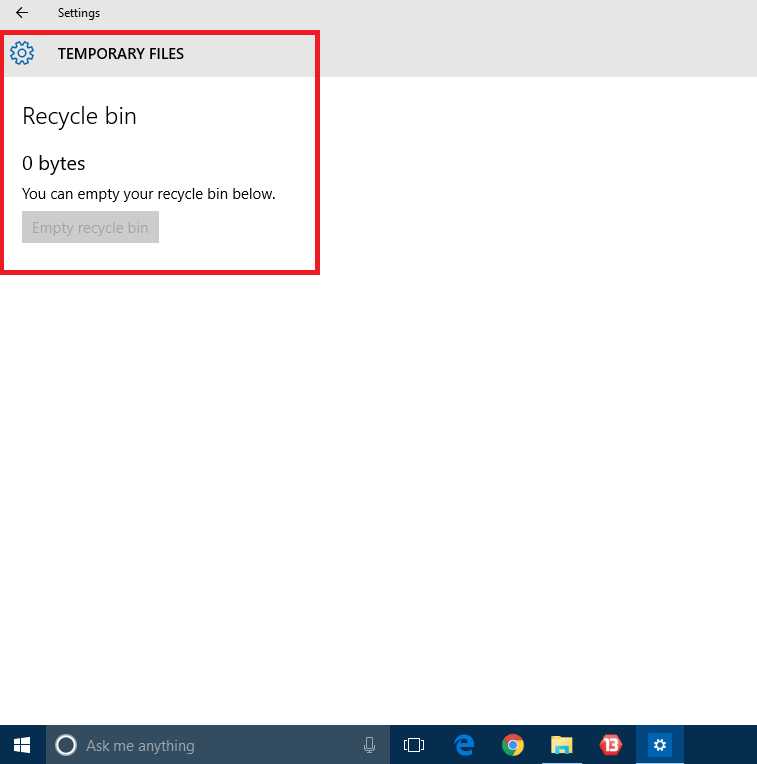
Det är allt. Nu kan du rensa upp tillfälliga och oönskade filer från någon av dina Windows-enheter så enkelt som det. Prova detta enkla trick idag för att visa vem som är den ultimata mästaren för ditt system. Hoppas att artikeln hittades användbar.
